В допълнение към фиксираните услуги, операторът Ukrtelecom (OGO) предоставя на своите клиенти услуга за достъп до Интернет. Най-често ADSL модемите ZTE ZXV10 H108L и Huawei Hg532E се предоставят на клиентите, за да осигурят връзка. Специалистите на компанията извършват първоначалната конфигурация на устройствата, включително организацията на домашна WiFi мрежа. Ако трябва да промените паролата си или да промените други настройки, трябва да поръчате платена услуга от услугата за поддръжка или да я направите сами.
Когато настройват модем, майсторите на Укртелеком задават парола по собствена преценка или организират без парола достъп до мрежата чрез WiFi. Много хора смятат, че осигуряването на домашна мрежа не е важно, тъй като те нямат ценна информация на компютъра си. Трябва обаче да вземете предвид следните точки:
- Ако паролата не е зададена или тя е станала известна на всички съседи, те могат свободно да се свържат с вашата мрежа. В резултат на това интернет каналът ще бъде запушен с трафик на трети страни, което ще намали скоростта на достъпа ви и ще предизвика забавяне при игра на онлайн игри, гледане на видеоклипове и т.н.
- Аутсайдерите, които се свързват с вашата мрежа, могат да разпространяват забранена информация или да участват в измамни дейности. В резултат на това служителите на реда ще дойдат на вашия адрес и ще трябва поне да дават обяснения.
- Ако сте забравили паролата си за WiFi, няма да можете да свържете нови устройства към нея. В този случай ще трябва да промените паролата за WiFi мрежата на вашия модем Huawei Hg532E или ZTE ZXV10 H108L.
Ако в последния случай има начини да разберете паролата, тогава в първите две ще ви помогне само замяната на паролата с нова и надеждна.
Променяме паролата на Wi-Fi мрежата на модеми от Ukrtelecom
За да промените паролата си, имате нужда от компютър, таблет или смартфон. Трябва да сте свързани с модема чрез Wi-Fi или чрез кабел (LAN).
Стартирайте браузъра си и въведете IP адреса 192.168.1.1 в адресната лента . Ще се отвори прозорец за разрешение, в който трябва да въведете "администратор" за вход и текущата парола, зададена за защита на устройството. Производителите на маршрутизатори задават паролата по подразбиране на "admin" или "1234". Информация за него е налична в инструкциите за устройството. Ако паролата по подразбиране бъде променена на нова, тя може да бъде написана на гърба на модема. Потребителското име по подразбиране е "admin", а паролата е "admin" .
Ето как се въвеждат настройките на Huawei Hg532E :
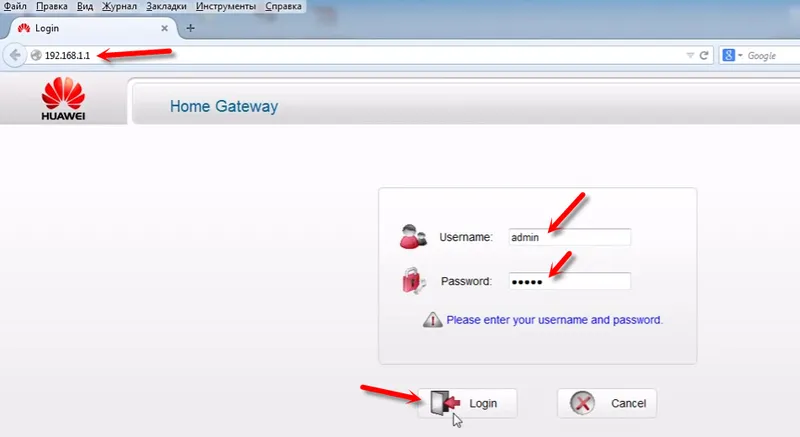
И по същия начин отидете на настройките на ZTE ZXV10 H108L . Ако имате този модем
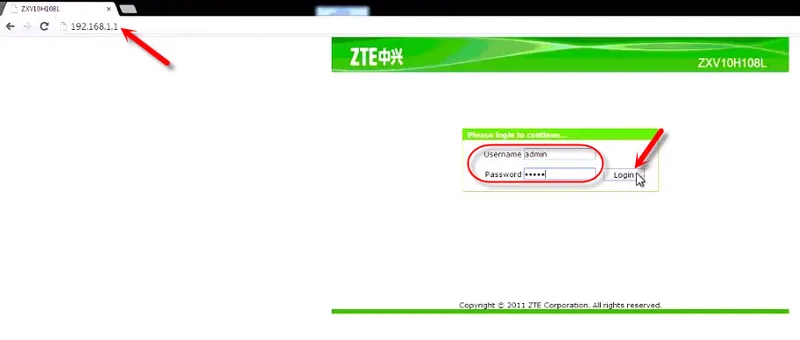
В случай, че не помните паролата и не можете да влезете в страницата с настройки на модема, ще трябва да извършите пълно нулиране на фабричните настройки. Моля, обърнете внимание, че заедно с паролата за достъп, настройките за интернет връзка също ще бъдат нулирани. Ще трябва да се обадите на съветника или сами да въведете параметрите на връзката и да конфигурирате модема от Ukrtelecom.
Нека разгледаме по-подробно как да промените паролата на всеки модем.
Промяна на паролата за WiFi на Huawei Hg532E
В настройките на модема Huawei е необходимо да отворите секциите "Basic" и "WLAN".
- В полето SSID можете да промените името на Wi-Fi мрежата.
- В полето "WPApre-споделен ключ" променете паролата за нашата Wi-Fi мрежа.
Изглежда така:
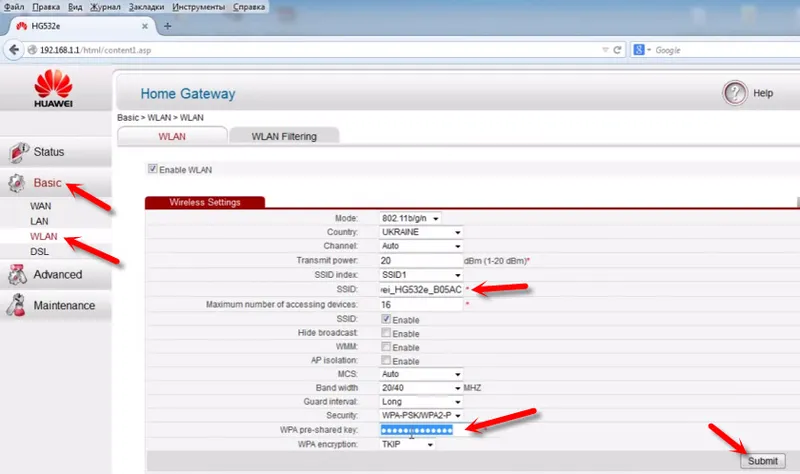
Въведете нова парола (английски букви и цифри, поне 8 знака) и натиснете бутона „Изпращане“, за да приложите настройките. Рестартирайте модема си.
Как да промените паролата за WiFi мрежата на модема ZTE ZXV10 H108L?
След като влезете в контролния панел, отидете на раздела "WLAN" - "Защита".
В полето "WPA Passphrase" (WPA Password (в зависимост от модемния модел и фърмуера)) въведете новата парола за достъп до WiFi мрежата.
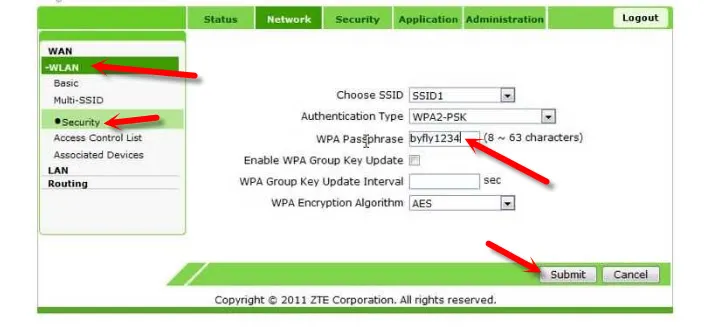
Запазете промените си, като кликнете върху бутона „Изпращане“. Също така трябва да рестартирате модема.
Това завършва настройката на паролата и можете да използвате канала за достъп до Интернет от Ukrtelecom с всичките си устройства, които имат WiFi интерфейс. Просто трябва да се свържете с WiFi с нова парола.
Ако имате проблеми с връзката след смяна на паролата си
В случай, че сте променили само паролата, без да променяте мрежовото име (SSID), тогава може да има проблеми със свързването към безжичната мрежа на различни устройства. На компютрите това е грешка "Мрежовите настройки, запазени на този компютър, не съответстват на изискванията на тази мрежа." Писах за решението на тази грешка като част от статията: защо лаптопът не се свързва към Wi-Fi. Накратко, трябва да изтриете Wi-Fi мрежата на вашия компютър и да се свържете с нея с нова парола. В отделни статии вече писах как да забравя мрежата в Windows 10 и да премахвам Wi-Fi мрежата в Windows 7.
На мобилни устройства (Android, iOS) просто трябва да отворите свойствата на безжичната мрежа или да кликнете върху мрежата и да я задържите. Изберете "изтриване на мрежата" от менюто.


